
Читайте также:
|
Шаг 1

Открываем фотографию в Фотошопе. Дублируем на всякий случай фоновый слой Background (Задний план) нажатием Ctrl + J. Между ними создаём новый слой Layer 2 (Слой 2). Нажимаем на клавиатуре клавишу D – то есть сбрасываем палитру на цвета по умолчанию (черный/белый). Жмём Ctrl + Backspace – тем самым заливая слой Layer 2 (Слой 2) белым цветом.

В диалоговом окне Canvas Size (Размер холста) (вызываем через меню Image (Изображение)) увеличиваем размер документа.
Шаг 2

С зажатой клавишей Ctrl кликаем один раз по маленькой картинке слоя Layer 1 (Слой 1) (справа внизу, в панели инструментов Layers (Слои)). Тем самым мы только что выделили весь слой. Для будущей рамки нам этого много, поэтому мы по длине и ширине уменьшим область выделения на 10 пикселей: Select (Выделение) > Modify (Модификация) > Contract (Сжать).

Теперь нам осталось добавить маску на слой Layer 1 (Слой 1). Кликаем одни раз по этому слою в панели Layers (Слои) и там же жмём кнопку Layer Mask (Добавить слой-маску) (в самом низу):
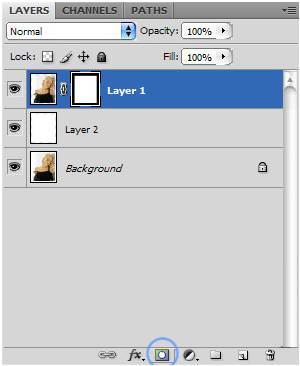
Шаг 3
Шаг третий, он же последний – самый творческий. Характеризуется манипуляциями с маской слоя Layer 1 (Слой 1) через фильтры Фотошопа. Фильтров много, поэтому и вариантов рамок может получиться сколь угодно много. Мы рассмотрим три.
Рамка №1

Чтобы получить в итоге такую рамку, нужно один раз кликнуть по «маске» слоя Layer 1 (Слой 1):

А затем применить фильтр Spatter (Разбрызгивание) (Filter (Фильтр) > Brush Strokes (Штрихи) > Spatter (Разбрызгивание)) со следующими настройками:

Если результат работы фильтра не понравился, то его можно отменить, нажав Ctrl + Z. Если всё нормально, то нужно ещё не забыть выполнить команду Trim (Тримминг) (меню Image (Изображение) > Trim (Тримминг)) для того, чтобы удалить лишнее белое пространство по краям фотографии:

Выполнять команду Trim (Тримминг) также нужно и в последующих двух вариантах рамок.
Дата добавления: 2015-09-02; просмотров: 58 | Нарушение авторских прав
| <== предыдущая страница | | | следующая страница ==> |
| Апельсиновая свадьба | | | Гели Алоэ Вера LR. |